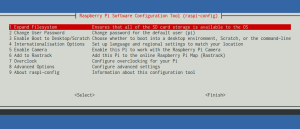これだけでも、Raspberry PIを入手する意味があったと思うくらい便利。
現在の名前は、Kodiらしいけどちょっと前までは、XBMCって名前だった。もともとは、XBox用のメディアプレイヤーだったらしいけど、現在はいろんなプラットフォームに移植され、当然Linuxでも利用可能となっている。
実は以前chromecastを買って、テレビのHDMIに繋ぐメディアプレイヤーとしては十分かと思っていたのだが、Kodi on Raspbery PIにしたらchromecastを全く使わなくなってしまった。